
リモートワークで膨らみ続けた俺の自宅環境のすべてを詰め込む
この記事はBASEアドベントカレンダー14日目の記事です。
まえがき
もはやリモートワークというのが珍しくもなくなった昨今、皆様いかがお過ごしですか?
今となっては会社よりも家のほうが仕事がしやすくて快適、といった声もよく見かけます。ネット上には自宅の作業環境を紹介する記事も山のように存在しています。あえてその百番煎じに挑んで、ITエンジニアとして、この3年弱のリモートワークの買い物の全てをぶつけてみた、という記事になります。
定番の機材から他の記事ではあまり見かけないような小物まで、ここまでのリモートワークでの試行錯誤の全てをこの一本の記事に押し込んで情報量で差をつけたい。見知らぬ誰かをちょっと胃もたれさせるような記事を書いてみたい。そんな野心を抱いてこの記事を書いています。誰かオレのガジェットを見てくれ
よくデスク紹介記事で見かけるオシャレで生活感のないデスクやスッキリ美しい配線などは私には作れませんし、知る人ぞ知る掘り出し物スーパーコスパガジェットなどもわかりません。とにかくお金で殴ってひたすら怠惰・快適を追求した結果がどうなったか、ご紹介したいと思います。誰かオレのガジェットを見てくれ
商品にはAmazonなどのリンクをつけてますが、買った当時より新製品がでてたりするので、あくまで何かを探す参考にしてもらえると幸いです(※ 書いてある価格は全て購入時のもの)
以下、関連性の高いまとまりごとに項目をわけて紹介をしていきます。
基本的には多少なりとも効果があったりよかったものを書いています。
ここで紹介されることのない、淘汰の末に闇の葬られた数多の製品たちにも感謝と供養の気持ちを。
全体像
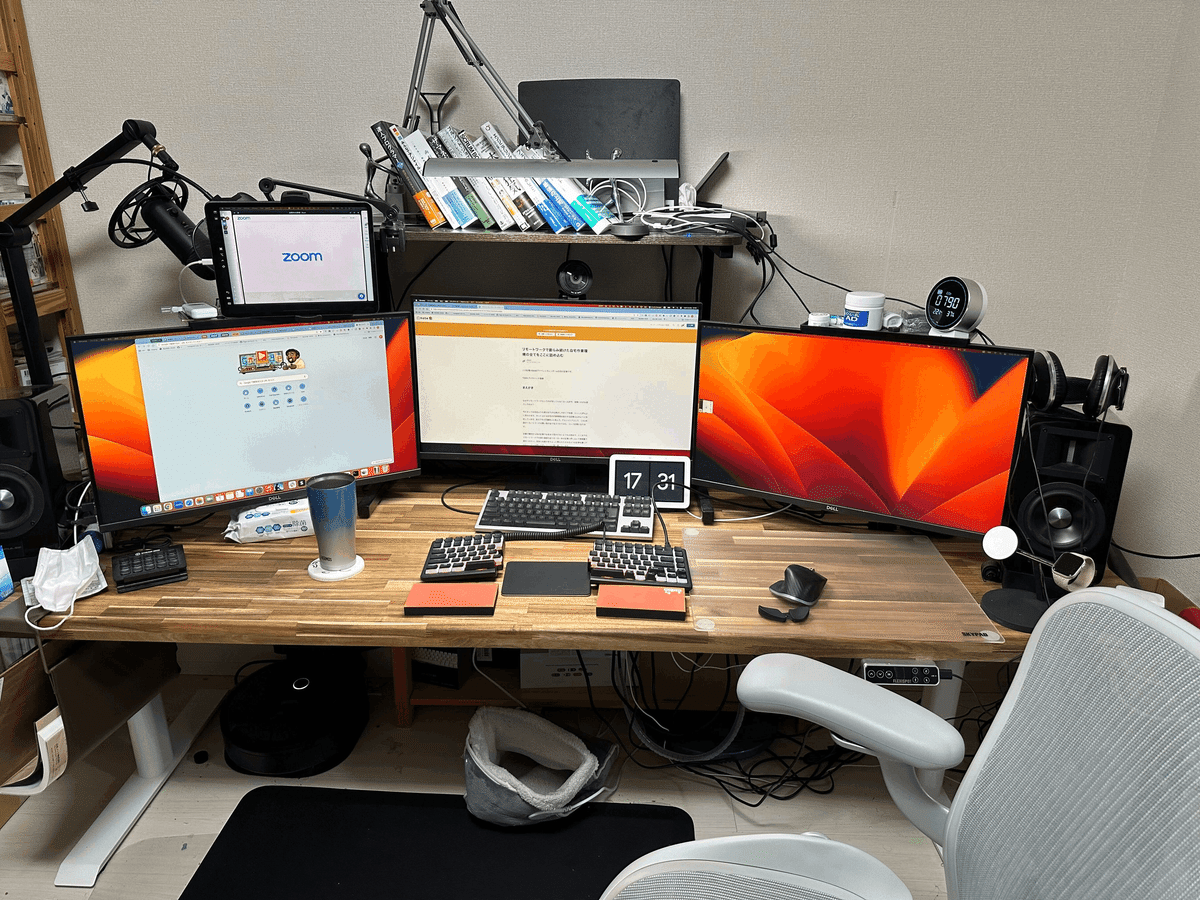
今のデスクの様子です。写真のためにあれこれ整理したり飾ることもせず、本当にありのままのデスクの様子です。
ここにある(ほぼ)全てを紹介していきます。
机関連
頭脳労働者の成果は全て机の上で始まります。ここを妥協することは出来ない。
脚
FlexiSpot E8
値段:60000円
天板
アカシア集成材(https://woodmall.jp/products/detail/93 )
寸法:220cm * 75cm * 3.6cm
値段:90000円
作業においてなんといっても必要なのはデスクです 。
机の購入にあたっては以下の3点を重視しました
スペースの許す限り大きいサイズ
ちょっとのことでは揺れない剛性・耐荷重
電動昇降
デスクの横幅については後述のモニタの配置の都合などで最低180cmはほしいと思っていましたが、既存製品のサイズでは180cmの選択肢自体があまりなく、かつ奥行きもモニタとキーボードをおいたらキツキツになってしまうサイズが多かったりしてあまり融通が効きませんでした。
そこで天板と脚を別々にオーダーしてしまうという手段を取りました。結構なお値段になってしまいましたが、配線用の穴を天板につけたり手前の角を落としてスタンディングデスクに向いた形にしたり(手首へのあたりがやさしい)といった自由が効くため、非常に満足感が高い仕上がりになりました。
天板の素材についてはだいぶ悩みましたがアカシア集成材にしました。
デスクにつかう木材は見た目とあとは傷付きにくさを重視する必要があります。手触りが暖かく魅力的な木材は基本的には密度が低く柔らかいので傷が付きやすいです(床材と同じ)。
その点でアカシアは十分に固く、集成材のランダムな色が見た目にも面白かったためこれを選びました。
アカシアの模様は人によってはうるさく感じられる見た目ですが個人的には非常に気に入っています。表面も塗装を最小限にして木の手触りが極力残る形でオーダーしています。表面塗装をへらすと汚れやすくなって、自分でオイルを塗ってメンテする必要なども出てしまうので良し悪しはありますが、その分愛着もワクだろうと思っています。メンテナンスが面倒な人はオプションでウレタン塗装をしておくと手入れが楽でいいのではないかと思います。
最初はもう少し安い店で天板をオーダーをしたのですが、その店では配送物の重量が30kgを超えると自宅への郵送が出来ず、配達センター止めになってしまうといわれキャンセルする、といったことがありました。
この天板もとんでもなく重く、おそらく単体で3〜40Kgはあります。脚をあわせて50kg前後はあります。一人で組み立てるのはまず不可能で、私も近所の友人にお願いしてひいひいと言いながら組み立てました。
木材は非常に重量があるので大きいサイズのオーダー天板を買う際には重量や運び込みの動線には気をつけておいたほうが良さそうです。
奥行きについては既製品だと60cmのものが多いですが、個人的な印象として60cmはかなりギリギリだと思っています。モニタとキーボードを置くと余裕があまりないです。かといって一個上のサイズを探すと90cmがほとんどで、それはそれでちょっと大きすぎます。75cmというサイズはかなりいい感じに機能していると思っています。
厚みは3.6cmとしました。これは机としてはかなりごついのですが、2メートルを超える板となるとそれなりの厚みがないと剛性に不安があったのでちょっと厚くしました。やはり3cmはほしいかなと、今も感じています。ちょっと厚い分には野暮ったくも感じますが、重厚感というかオーダーしたという満足感が出てきて味わいが増すのでトータルでいいことが多い気がしています。

天板をオーダーする場合、デスクの脚だけ別途買うというのはあまり選択肢がなさそうです。そんな中でFlexispotは昇降機能付きで脚のみの販売があり非常に好都合でした。Flexispotの中にもいくつか製品はありますが、天板の対応幅が大きくかつ昇降速度がはやいE8を選びました。
E8でも横幅の対応サイズは200cmまでとなっていますが、天板への取り付ける構造的にどれだけ横幅があってもつけることはつけられます。ただ、あまりに大きすぎると不安定でよろしくないと思うので、あくまで200cm程度にとどめておくのがいいかとは思います。今回220cmの天板をつけていますが、それについては脚を最大まで高くしてもさほどグラつきはありません。
昇降速度も非常に早く、立ったり座ったりについてほとんどストレスなく移行できるので重宝しています。別途オカムラのSwift(参考:https://www.kagg.jp/feature/swift/ )を使っていますが、そちらと比べても昇降速度は圧倒的に早くストレスがないです。
メモリー機能により、立ちと座りのポジションがワンボタンで調整できるのが非常に助かります。
昇降デスクの効果自体はそんなにすぐ実感できるものでもないですが、座り疲れたときに気分転換ができるというだけで結構な価値があるなと感じています。昇降デスクも各社からいろいろと製品が出ていますが、非電動のガス式など手動で上げ下げするものは自分ではまず使わなくなるだろうなと感じています。
デスクマット
キッチンマット
価格:6000円
スタンディングで作業するにあたって、なれないうちは足元にクッション性の高いマットがほしいです。別のデスクではFlexispot製のクッションを利用していました。
単純なクッション性やモノとしては圧倒的にこちらがおすすめなのですが、こちらのほうは形状がロボット掃除機(Roomba)殺しで凹凸にひっかかるため、二個目の購入が出来ず、比較的フラットな商品を買わざるを得ずこの選択となりました。
とはいえそこまで不満足なものでもなく、スタンディングデスクとはいえ一日中立ちっぱなしになるわけでもないので、これぐらいカジュアルなクッションで十分だったなと今になっては思っています。
モニター関連
モニター環境は作業効率に直結します。ここを妥協することはできない。
モニター本体
P2720DC(https://japancatalog.dell.com/pd/p2720dc.html )*3
価格:42000*3=126000円
モニターアーム
Amazonベーシック二点セット
価格:16000円
個人的に、モニターに関しては一家言あるのですが在宅作業用として求めることはシンプルにしました。
マルチディスプレイを前提とした形状
マルチディスプレイを前提とした金額
解像度2560×1440
USB-C接続(USB-PDによる給電)
過去には4K40インチや曲面ウルトラワイドディスプレイなども経験してきましたが、個人的には27インチのマルチディスプレイがもっとも使いやすく感じています。特殊な形状のモニタは会社ではともかく家だと大きすぎたりして取り回しがとかく悪いと思っています。一枚でデカイ画面というのは最初は気持ちいいんですが、気軽にウインドウを最大化したりするようなときに案外勝手が悪く、モニタの領域が明確に区切れてるマルチ構成のほうが便利です。
また4K解像度は事務作業やテキストと向き合うのが中心になる自分には不要で、27インチ程度のサイズでは、文字がよりキレイに写せるというメリットぐらいしかなくマシンパワーを余分に取られるというのが魅力を感じていません。ただしFullHD(1920×1080)は縦の1080が非常に狭いため、ストレスを感じる場面が多いので、2560×1440は丁度いいサイズだと思っています
ウルトラワイドや曲面はもともとゲームでの没入感を重視して作られたものでもありますし、作業用としての魅力を自分はそこまで感じていません。
一方で、マルチディスプレイの問題点は、2枚を左右に配置する場合ベゼルが正面に来る、配線がごちゃごちゃするといったあたりでしょうか。
最後は好みという感じです。
仕事にはMacbook Proを使っているのでUSB-C接続&給電は必須でした。
これがあるだけで配線や抜き差しが驚くほどシンプルになります。
一点だけ気にしておく必要があるのがモニタの給電能力です。現行のMacbook Proはデフォルトで140Wの給電能力があるアダプタがついており、モニタ側の給電能力が間に合わないことが起こります。今の自分の環境だとモニタ1枚の給電能力は60Wなのですが、複数枚つないでいる分なんとかなんっているのかな?という感じで運用されています。
このあたりの要素を加味して、3枚構成にしても我慢できる値段、横に並べても違和感のない薄いベゼルなどを加味してDellのP2720DCをまとめ買いしました。発色も良く作業用としては十二分なモニタであったと感じています。(色については基本的に輝度や青色を落として使うので鮮やかな画などは重視していないのそもそも重視していない面はあります)
モニターアームについてはあったらあったでデスクがスッキリするのでいいと思いますが、別になくても困らないでしょ、というのはあります。
マルチディスプレイ構成にすると、腕が二本ついているマルチディスプレイ用アームも選択肢として出てきますが、設置時の机天板へのダメージや腕二本で案外可動域が狭くて取り回しが悪いことを考えて、それぞれのモニタで個別のアームを付けるようにしています。
現状は3枚横並びに配置されたモニタのうち、左右のモニタをアームにマウントして、正面のモニタだけアームなしの通常設置としています。
モニターハブ(Display Link)
WAVLINKドッキングステーション
価格:22000円
突然なんだこれ?と思った方もいるかもしれません。実はMacbookは接続できる外部モニタ数が機種によってそれぞれ違います。特にM1プロセッサ搭載以降のMacbookではProであっても2枚までしか外部モニタが接続できません(IntelMac時代は3枚までいけたのに退化している・・・)。
それでも3枚のモニタを接続しようとするとDisplayLinkという仕掛けが必要になります。これはただのUSBハブではなく、DisplayLinkに対応した1.5万〜2万する専用のものになります。
ガジェット大好きの自分としてはこうしたハブはあればあるで便利に使うんですが、マルチディスプレイ環境のために追加投資が必要になってしまうApple社の方向性にはちょっと疑問が残っていたりします。(Proを謳う商品で外部ディスプレイ二枚までってちょっとどうなの?という)
自分が使っているMacbookに何枚モニタがつなげるかはApple社公式の製品ページに記載があるので確認しておくと良いです。
モニター収納
物置としてモニタの上にちょっとしたスペースを作れる収納です。
ペンや爪切りなどちょっとしたものをごちゃっと置いておくのにとても便利
机上ラック
価格:6000円
それでもまだデスクの上に収納スペースを確保したくて購入。
書籍類やモニターハブなど配置場所にこまるアイテムやスタンドライトなどを取り付けて運用しています。
それなりに耐荷重もあるため、デスクの収納づくりにはおすすめです。
キーボード関連
キーボードは我々PCワーカーにとって唯一絶対のインターフェイスになります。ここを妥協することはできない。

キーボード1
Realforce for Mac テンキーレス日本語配列
価格:28000円
長らくメインとして利用していた安心と信頼のREALFORCEです。打鍵感もよくとりあえずこれを買っておけば間違いないという安心感があります。同じ静電容量無接点方式のHHKBなどと違って、キー配列も素直でクセがないため普通のキーボードの感覚そのままでアップグレードができるのが非常にありがたいです。
特にRealforce for macはmac専用配列の外付けキーボードの選択肢が少ない状況において、何も考えずにぽんと付けるだけでそのまま使えるのが非常に気に入っています。Karabinerなどのソフトをあれこれいじったりするような手間がないというのは個人的にとても重要だと思っています。
あえて数少ない欠点をあげるとすると、マイルドな打鍵感と王道のスタイル故に「飽きる」ところでしょうか。静電容量無接点方式という特殊なキーボードなので、最近流行しているキーキャップのきせかえによるカスタマイズなどもあまり余地がないです。
現在のメインキーボードは次に出てくるMD770ですが、REALFORCEも一旦は置いておいて、高速で作業したいときだけは慣れのあるリアフォを引っ張り出してつかうような形にしています。
キーボード2
MD770 RGB BT(青軸・US配列)
価格:22000円
こちらが最近のメインキーボードです。REALFORCEに強い不満があったわけではないのですが、後述のMagic TrackPadを導入したことでキーボードの真ん中に置きたくなった、というのと一度は局所的に流行している分割キーボードの感覚を味わいたくて購入しました。MD770はキーボードの配列にあまりクセもなく、標準的なキーボードをそのまま2つに分けたような形状をしているので、入門にもちょうどよさそうです。Bluetooth接続可能ですが、バッテリーの持ちが微妙なのと無類のRGB好きの性格により光らせたくなってしまうので基本的に有線でしか使用していません。
もともとキーボードの操作で肩が凝ったりしているわけではなかったので、巷で言われる「肩こりに効く」というような実感はあまりありません。むしろ分割キーボードにするとつねに手のポジションを両サイドに固定してあまり動かしたくなくなるため、以前より肩がこるようになった気もしていたりしますが、これはきっと個人差でしょう。肩こり気になるなら体動かしたほうがはやい
分割キーボード自体の運指はある程度なれてきたものの、最初は戸惑いが結構大きかったです。すぐに慣れましたが、タイピングソフトで速度を測る分には分割じゃないキーボードのほうがまだまだ早いです。これは自分の運指が特殊でタッチタイピングが出来ない人間だった(FとJキーの突起を一切使わない)影響も結構大きそうです。
軸はあえてマニアックな打鍵感の青軸を選んでいます。普通の文字を入力する用途には茶軸か赤軸が向いていると思いますが、このカチカチする感触が大好きで青軸にしました。すぐに飽きるとか邪魔になるというのがよく言われている話ですが、いまのところこの記事を書くぐらいなら楽しくカチカチできているので満足しています。大手を振って青軸を使えるのは自宅勤務ならでは、と言えるでしょう。会社で使うのは隣の人に殴られるのでやめましょう。またキーボードが他にまったくない、一台だけでなんとかする、という人にも青軸のようなピーキーな軸はおすすめできません。
ずっと日本語配列のキーボードを使ってきて、US配列にはあまり馴染みがなかったのですが、そちらはある程度は慣れてきました。
ただ、かな・英語の切り替えがCtrl+Spaceというのはどうもレスポンスも悪くて好きになれないです。そこさえ解決できればなあ、と思う日々です。
日本語入力する機会が多い人にとっては英字キーボードは結構デメリットああるなと改めて感じています。追加で数キーだけの小さいキーボードを買ったりしてかなキー作っちゃう選択肢もあるかもしれません
MD770はWindows用のキーボードではありますが、Mac向けにキーの配置を調整する機能を持っているので、ソフトで補正する必要などがないのは非常に満足しています。
RGBのほうは問題なく美しく機能しています。一つ気になったのが、特定の光らせ方をすると遅延が発生してまともに文字が打てなくなるという現象です。リップルというキーを押したところから波紋が広がっていくように光るモードがありますが、それを選択したときだけ処理が重いのかキー入力に巨大な遅延が発生してまともに使えないので、リップルモードをあてこんでいる人は注意が必要です。
キーキャップ
SteelSeries PrismCaps
価格:4000円
REALFORCEがあるのになぜキーボードを買うのか、なぜ日本語配列ばかり使っていたのに今更英語配列のキーボードを買うのか、全ては輝きのためです。Cherry MX互換の軸を採用したキーボードはキーキャップにも互換性が基本的に存在するため、カスタムが楽しかったりします。ただこれらのカスタムキーキャップは日本語配列用のものはあまりなく、だいたいがUS配列向けになっています。そうなると自然と買うキーボードも定まってくるというもの。ということで買ったキーキャップがこちら。
プディングキーキャップというカテゴリがあります。昨今の光りモノガジェットの代表格がキーボードなわけですが、この輝きをより魅力的に見せるためにできることはなにか?いきついたのがキーキャップの下半分が半透明になって光を拡散させるプディングキーキャップというわけです。頭おかしくてくだらなくてサイコー。
本当はこのPrismCapsではなくRazer Phantom Keycapというキーキャップを使おうとしていました。こちらは下半分が半透明になっているだけではなく、トップの刻印がRGBの光により浮き上がってくるようになっていて、バックライトが消えると文字が無刻印のように消えるという超カッコいいヤツです。
この魅力はエゲツないんですが、当初ためしたところ、文字が全く浮かび上がることなくただの無刻印のキーキャップになってしまいました。これはMD770のキーボードのバックライトの位置が悪く、構造上刻印のところに光が当たらないためでした。これを解消するためには全てのキースイッチのハンダを外してキースイッチの上下を入れ替えてはんだ付けし直す必要があり、さすがにそこまでの手間をかけられないと断念せざるを得ませんでした。

MD770のほうはキースイッチのLEDがスイッチの下側に設置されているため、キーキャップに光が透過しない構造になってしまっている。
これのために妥協してPrismCapsを書い直しました。(phantom keycapだと実質無刻印+なれない英語配列+なれない分割キーボードの構成になってしまい、タイプミスがあまりに多すぎてまともに作業できなかった)。
こちらはこちらで輝きが期待通りに美しく不満はないですが、キーの手触りやフォントの美しさはRazer Phantom Keycapに軍配が上がります。ちょっと残念。
また、分割キーボード故に全てのキーキャップを付け替えるのは無理ということは留意する必要があります(特に左右のスペースキーのサイズが特殊なので)
バックライトが光るキーボードを使っていてCherry MX互換軸のキーボードを使っている方はプディングキーキャップ、おすすめです。マジで美しい。


リストレスト
FILCO majestouchリストレスト
価格:2000円
キーボードのリストレストはなんとなく木製のものを使ってる人が多いイメージがあります。(特にFILCOのやつ)
私もこの木製のリストレストを使っていたのですが、分割キーボード購入によってこれをそのまま使うと具合がわるくなったので冒頭のものを購入しました。
こちらは木製ではなくウレタン素材を使ったリストレストになっています。
なんとなく木製じゃなくて大丈夫なのかなと思っていたものの、表面のスエードの手触りが非常によく、またウレタンの層もかなりしっかり目に作られていて変に沈むようなこともなく手を安定して支えてくれます。
逆に木にもどると手へのあたりの強さや硬さが気になってしまい、こっちのほうが断然よかったなと今となっては感じています。
欠点としては表面がスエード加工された布なので、汗や汚れに弱そうなところです。このあたりの耐久度は圧倒的に木のほうが上ですが、その分値段も安いので駄目になったら気軽に買い換えられるというのが逆にいいかもしれません。
夏場はちょっと蒸れそうな気もしていますが、そこはまだ夏をこれで過ごしてないのでわからないところだったりします。
マウス関連
マウスの良し悪しは仕事のストレスに直結してきます。ここを妥協することはできない。
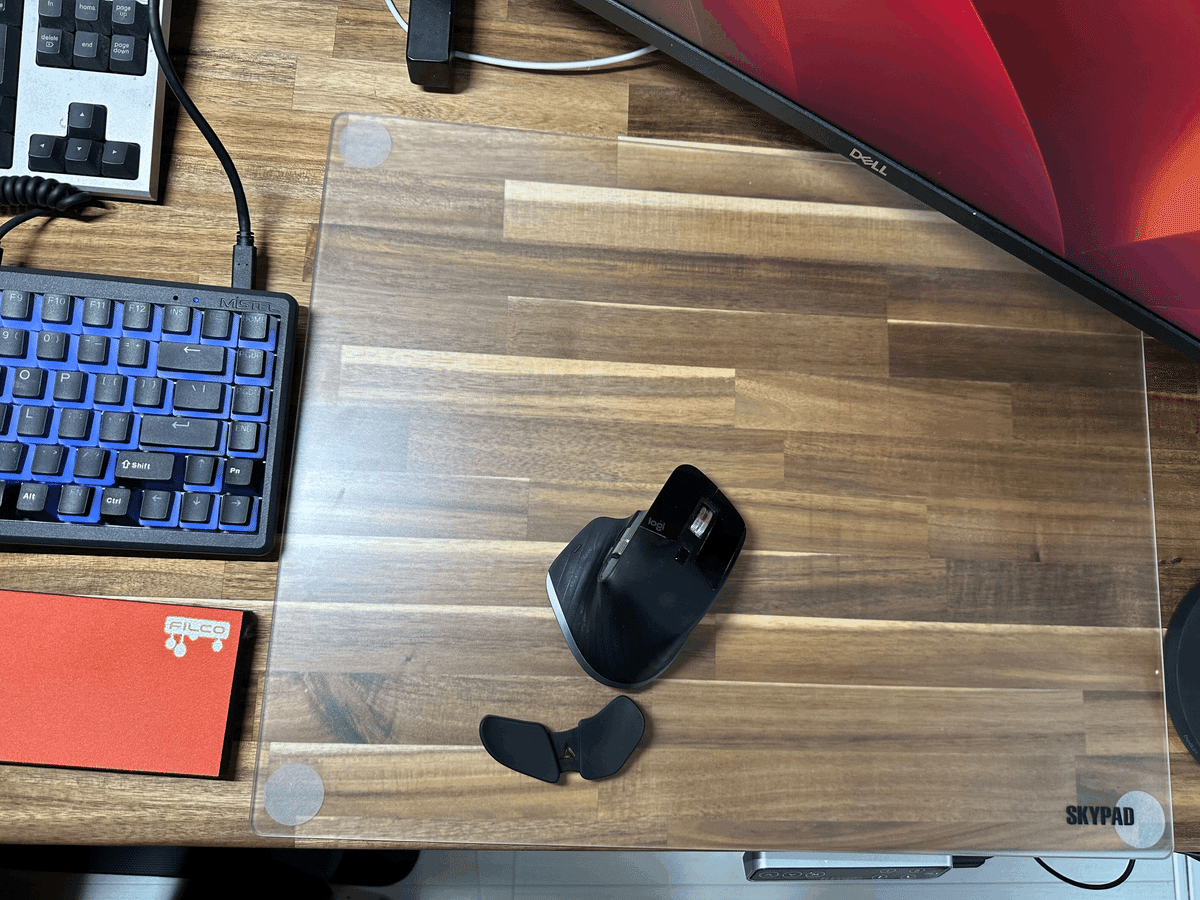
マウス
MX MASTER3 for Mac
価格:13000円
REALFORCEでもそうでしたが、windows用の周辺機器を流用するのが基本になるmacbook環境において、mac用に最適化して作られている、というのはそれだけで価値があったりします。オフィス作業用マウスの雄といえばこのMX MASTERシリーズでしょう。ガッチリ作られていて重たいものの操作の安定感や心地よさは並のマウスを寄せ付けないものがあると思っています。
デフォルトのマウスソールは滑りがイマイチで自分は気に入らないので以下のものに換装して使っています。
マウスソール
たかがマウスソール、されどマウスソールという感じで1000円の投資のわりに結構差が感じられやすいです。特にMX MASTERは重量級マウスなので滑りをよくするとストレスがだいぶ減る感触を持っています。
マウスパッド
ARTISAN 疾風乙 SOFT L
価格:5000円
マウスがきてマウスソールがきたら次はマウスパッドとなるのは必然でしょう。
これは自分がAPEXなどのFPSをやるために購入したものですが、劣化してきたので仕事環境に持ってきたものになっています。劣化してきたとはいえその性能は折り紙つきでなめらかに滑り、意図したところでピシっと止まるというマウスパッドの2つの要素を高い次元で両立させてくれています。ARTISANは知る人ぞ知る国産マウスパッドメーカーで、その性能の高さは触ってみて分かる何かがあります。マウスパッドに5000円出すのか・・・というと仕事用にはオーバースペック気味なところはありますが、ゲーム兼用で使う方にはぜひ使ってみてもらいたいマウスパッドです。欠点はひたすら右下に印字されたロゴがダサいこと。擁護しようもなくダサいこと。
マウスパッド2
SkyPAD 3.0 XL クリア
価格:15000円
当初はArtisanのマウスパッドで満足していましたが、布なので当然汚れてきます。そんなときにPC側でシビアなFPSをやらなくなって持て余していたのでそちらの環境から移植してみたのがこのSkyPADです。
このマウスパッドはなんとガラス製です。ガラスといってもツルツルではなくて、すりガラスのようになったさわさわとした触感です。
他のマウスパッドを寄せ付けない圧倒的な滑りの良さ、汚れにくさ、耐久性を誇ります。
かつ、クリアカラーなので折角の天然木の机の木目を覆い隠してしまわないので結果的に持ってきて大正解でした。
ガラスのマウスパッドの欠点は手の水分で使い心地が結構変わってしまうことで、汗をかいたりするとそれでガラスに張り付いて引っかかったりします。
これを避けるためにもともとは使い捨てのインナーグローブを使っていました
それぐらいピーキーなのがガラスのマウスパッドだったのですが、
後述するリストレストのCarpioがこのマウスパッドと相性抜群で、パッドに直接手が触れにくくなるので一切手汗で引っかからなくなりました。
この異次元の滑り心地を味わうともう二度とは戻れない、そんな中毒性があります。
リストレスト
CARPIO 2.0
価格:6000円
マウスにもリストレスト。
手首ではなく、手のひらの付け根のところにおいて手の動きと一緒に滑らせるように設計されたリストレストです。キーボード用に使うこともできるようですが、これ1個で6000円とかなり高額なので両手用に複数買うのはちょっとどうなのかな・・・という感じです。
ただマウス用に一個置いておくと、マウスパッドの性能もあいまって引っかかりのないストレスフリーな操作環境が実現できるので、それはそれで一考の価値があるかなという気がしています。
トラックパッド
Magic Trackpad
価格:19000円
マウスがあるのになんでトラックパッド?という話ですが、リモートを機に業務でFigjamなどのホワイトボードツールを使用する機会が増え、ピンチイン・ピンチアウトといった直感的な操作をやりたい場面が増えたため導入。
現状はキーボードの真ん中にトラックパッド、サイドにマウスを置くようにしており、ちょっとしたポインティングデバイスの移動やホワイトボードツールの使用にはトラックパッドを、ブラウジングやスプレッドシートの操作など、比較的長時間安定した操作感が欲しくなる局面ではマウスを使う、という棲み分けをしています。
それぞれのデバイスの得意とするものが結構違うので、機能はかぶっているものの役割はかぶらないのが使ってみての発見でした。
どちらか一方だけ使うならマウスかなと思います。トラックパッドだけだと支えがないので手が疲れるし、正確なポインタの移動がやりづらいので全部をトラックパッドで賄うのはあまり考えたくないですね。
ビデオミーティング関連
人は見た目が9割、という本がありましたがコミュニケーションがリモートワークで乏しくなった中で他者との関係性をつなぐのがこれらのデバイスです。ここを妥協することはできない。
ウェブカメラ
Razer kiyo pro
価格:23000円
仕事柄オンライン環境でもミーティングする機会が多く、また面接官として初対面の方とお話する機会が多いため、通話の品質にはある程度こだわってきました。
とはいえ上を見ればきりがないわけで、かつZoomなどでは転送量削減のためにある程度画像は圧縮されるので、どれだけ機材にこだわっても限界はあります。そんななかでこのRazer kiyo proはかなり上限に近い選択肢ではないかと思っています。オートフォーカスで人間の顔に自然にピントが合いますし、Razerというやたらめったら光らせてケレン味の効いた商品を繰り出すメーカーのイメージに反して自然な色のバランスの画になります。
これを導入するまではC920sというウェブカメラを使っていて、こちらも悪くはなかったですが、画質という意味ではあらゆる点で雲泥の差です。
カメラについてはyoutubeでたくさんの検証動画が上がっているので眺めてみるのも面白いかと思います。
欠点として公式でMac対応を謳ってはいないのでたまに不安定になることもありますが、概ね問題なく使えています。
あとはこのいかにもレンズで撮影してますってビジュアルがなんか妙に満足感があります。
マイク
Yeti USBマイクストリーミングセット
価格:26000円
Web会議で相手の音質が悪いというのは非常にストレスになります。
多少予算が出せて、あんまり考えたくない、という人は迷わずこのセットを買っておけばいいと思います。
これはマイクアームとマイクのセットになっていて、アームも安定感があり非常に品質がよく過不足ないです。
カメラ同様、相手のところに結局どういう音質で届くのかは確認しきれませんが、一般的な用途では十分であると言っていいと思います。
USB接続のため、追加の機材不要なのもありがたいところです。
ただコンデンサーマイクなので結構繊細に音を拾います。Zoomなどのノイズリダクション処理に力が入っているミーティングツールなら問題ありませんが、通話に使うソフトによっては生活音が入りやすくなってしまうので、Krispなどのソフトウェア導入が必要になるかもしれません。
USBコンデンサーマイクは様々な商品がありますが、ある程度音質としては横並びなのかな、という印象で、別途HyperX QuadCastSなども試しましたが、いずれも録音だけなら十分だと思います。
これ以上を求めるには外付けのオーディオインターフェイスとSM7Bとかを買うことになると思います。ゲーム環境にほしかったのでゲームPCではそちらを使っていますが、仕事の会議には過剰だと思っています。
スピーカー
Airpulse A100
価格:110000円
もはやビデオミーティングあんまり関係ない趣味の世界ですが。
とはいえ会議が多いと、イヤホンやヘッドホンをつけっぱなしにすることになりますが正直疲れます。なるべくスピーカーで聴きたい。作業用BGMをのんびりながせるのも在宅ワークの特権みたいなところがありますし、そういう意味ではスピーカーのアップグレードは良かったなと思っています。
これはスピーカーにアンプを内蔵したアクティブスピーカーというカテゴリの製品です。ちょっと気合の入ったスピーカーは基本的にアンプと合わせて使うパッシブスピーカーのため、USB接続できたりBluetooth接続できる、かつ音が本格的なスピーカーというのは選択肢が非常に少ないのですが、このA100はオーディオらしい音をちゃんと奏でつつ、アンプが不要というかゆいところに手が届く製品になっています。ピアノブラック仕上げで質感もよくいい音を聞けます。
単に低音の量があるとかではなくて、きちんとステレオ感があるというか、どこから楽器が鳴っているか分かるような音の定位の良さが感じられて総合的なバランスがとても良い音だと感じています。
といいつつも、本当はもうちょっと予算があればKEF LS50 wirelessという非常に美しいスピーカーがあり買いたかったのですが、流石に30万の予算はなく断念しました。
椅子関連
デスクワーカーは一日の1/3以上を椅子で過ごすことになります。ここを妥協することはできない。
椅子
アーロンチェアリマスタード
価格:230000円
なんの面白みもないですがアーロンです。個人的な体験として過去にめぼしいオフィスチェアはある程度使ってきました(バロン、コンテッサ、エルゴヒューマンプロ、エンボディ・・・etc)。
どの椅子にも特徴があってそれぞれいい点はあるのですが、作業のための椅子、という意味では自分にはアーロンが今の所ベストです。例えばコンテッサなどは座り心地がいいのですが、パラメータを快適さに振っている感じがあってビシッと集中して作業する、という感じにならなかったりします。
その点アーロンはヘッドレストもないですし、ダラっと座る感じはあまり無いのですが、一度姿勢を正して座るとビシっと形が決まる印象があります。商品自体の剛性や精度も高く、ガタつく部分などがまったくなく、メッシュもまったくヘタらず値段に見合うだけの高性能をこれでもかと主張してくるチェアでもあります。
リモートワークで椅子に座る時間が長期に渡ることが確定しているのであればエイヤで投資してみる価値は十分にあったなと今となっては思っています。
チェアマット
ポリカーボネートチェアマット
価格:12000円
オフィスチェアはめちゃくちゃ重いです。20kgそこらは普通にあります。そこに重い人間がすわるわけで、フローリングの上でそのまま使うと床が傷だらけになります。そうなると必然的にチェアマットが必要になるわけですが、床保護だけを重視して柔らかかったり厚みのある素材を使うとキャスターが動かしづらくストレスが溜まります。
安いチェアマットではPVC製のものがほとんどですが、PVCも一時しのぎにはなってもどんどん傷がついて残念な見た目に変わっていきます。
その点、ポリカーボネートのチェアマットはまず傷がつかず床の保護をしっかり果たしてくれます。見た目は透明な板が敷いてあるんで違和感がありますし、あまりいいものでもないですが、結局ここに行き着くんだろうな、というのがいろいろな素材のマットをボロボロにして得た個人的な結論です。
価格は1万程度とPVCと比べると2〜3倍はしてしまいますが、一気に買っておくのがいいのではないかと思います。
空調関連
オフィスに比べて家は狭いため、空調に気を配らないとすぐに空気が悪くなりがちです。風邪やコロナウイルスの対策としても空気の質のコントロールは重要です。ここを妥協することはできない。
空気清浄機
dyson HP04
価格:60000円
空気清浄機にセラミックファンヒーターと扇風機がくっついた例のヤツです。
正直コスパはよくないですが、空気清浄機としての機能はかなりいいと思っていて空気きれいになったなと感じます。
ただヒーター機能はセラミックファンヒーターと原理が同じなので、暖房効率が悪く電気代がひどいのでつかっていません。エアコンのがよっぽどいい。見た目と純粋な空気清浄機としての機能にお金を出せるかが問われるところだと思います。
加湿器
HV-H55
価格:10000円
冬はどうしても欲しくなる加湿器。加湿器にも色々と方式がありますが基本的には気化式のことだけを考えて買うのがいいように感じます。加湿器は主に3つの方式があり、衛生面に不安が残る超音波式を消すと、気化式と加熱式の2択になります。強力な加湿力がほしければ加熱式になるわけですが、こちらはポットでお湯を沸かし続けるようなものなので常時運転するとものすごく電気代を食いますしすぐに水がなくなるので継ぎ足しも面倒です。
その点気化式は要は濡れタオルを干してそこに扇風機を当てているようなもので、蒸発させるために熱を発生させないので電気代が大きく抑えられます。調べればすぐでてきますが、月の電気代が1000円単位でちがったりします。
売れ線の加湿器はたいていハイブリッド式で加熱式と気化式を切り替えられるようになっているものが多いですが、気にしておいたほうがいいかと思います。
あとは給水の楽さが重要です。4リットルとかあるタンクを水でいっぱいにして持ち運ぶのは結構めんどうです。この商品は上から雑に水を注げるようになっているので非常に重宝します。2リットルのペットボトルに水を汲んでジョバジョバすればいいので非常に楽です。
空気清浄機と加湿器が一体型になっている商品も結構ありますが、給水がめんどうな構造になってたり、メンテナンスがめんどくさい構造になってたりで個人的には加湿器が独立していたほうが便利な気はしています。
CO2センサー
eAir
価格:15000円
頭脳労働者にとって、密閉された部屋にいることで頭がぼーっとしてくることは死活問題であります。特に冬場はエアコンで空気が悪くなりがちですが、客観的な指標がないといまいち換気する気になれなかったりします。
そこでCO2センサーです。このカテゴリも商品が2〜3000円から2万程度までピンキリで見つかりますが、どうやら10000円以上あたりの製品を買う必要がありそうです。
ちゃんとCO2濃度を測るセンサーというのはそれだけで3000円程度するようなものだそうで、数千円のもののセンサーは別用途のものを流用して推測しているだけであまり精度がよくないようです。そういった製品はアルコールスプレーを吹き付けたりすると数値が反応してしまうとのこと。
この商品はNDIRというちゃんとしたセンサーを搭載していることと見た目の悪くなさで選んでこの製品を使っています。
空気の質が悪くなると色で視覚的にわかるようになっているので換気のタイミングがわかりやすくて重宝しています。
スマホと連携して過去の時間変化なども見れはするんですが、そっちのスマートホーム系機能は正直自分には不要だと感じています。
サーキュレーター
サーキュレーター
価格:11000円
換気のタイミングがわかったら次はいかにして空気をかき混ぜるか、です。
扇風機にしては高いのですが、正直専用のサーキュレーターは風圧が全然違うと感じます。指向性の強い風がバーンとでるので、最高速度で換気ができます。
エアコンの空気を拡散させたり用途は結構広く、なんだかんだで使う機会が多かったりします。
逆に扇風機として使う分には風があまり優しくないので使いにくいかなと感じます。
飲み物関連
われわれデスクワーカーはタンブラーを片手になにかのアウトプットを残します。次の数時間の成果を左右するのはそのドリンクチョイスに依るものが大きい。ここを妥協することはできない。
エスプレッソマシン
オーテンティカ
価格:110000円
研究者とはコーヒーを論文に変える仕事・・・というようなジョークもあったりするみたいですが、頭脳労働者の片手には常にコーヒーが握られているもの、と相場が決まっています。
そこまでコーヒーの味を突き詰めたいわけではない、けどそこそこに美味しいコーヒーを安定して飲みたい・・・そんな需要を叶えてくれたのがこのマシンでした。
もともと全自動のドリップコーヒーメーカーはあったのですが、結局それらも全自動といいながら、毎回沸かす前にコーヒーフィルターをセットする必要があり結構めんどうでしたし、一杯分だけ煎れるというのもやりづらかったです。とはいえインスタントコーヒーも悪くはないけど、どことなく味気ない・・・。
キューリグやネスプレッソのポッド式のコーヒーもあるものの、それらはいっぱいあたりのランニングコストが100円前後だったりしてあまり家で使う気にはならない・・・。
ということで八方塞がりの状況の中、豆から挽いて全自動で一杯ずつ淹れられる、フィルター不要、お手入れラクラクというのに惹かれてちょっとお高いものの清水の舞台から飛び降りる気持ちで買ってみたのがこちら。
実際に淹れてみてレギュラーコーヒーもエスプレッソも十分に美味しく、満足行くものでした。
さらに予想以上によかったのがミルクフロッサーです。
もともと無糖のカフェオレが好きで、このマシンを買ってからも「牛乳を水蒸気でボコボコしたところでなんも変わらんやろ」と、普通に牛乳でエスプレッソを割って飲んでいたんですが、ある日せっかくフロッサー付いてるんだし使わないで放置してるのももったいないかな?と、ちょっとした好奇心で牛乳を泡立ててカフェラテにしてみたところあまりの美味しさに仰天したのであります。
口当たりの軽さや優しさが牛乳をそのまま使う濃厚なカフェラテと比べて全然違い、もはや手放せない機能となりました。
これを毎日気軽に飲めるなんていい買い物だった・・・と今となっては心から思っています。
電気ポット
PIM-G220K
価格:17000円
―――電気ケトルがあれば電気ポットはいらない、そう思っていた時期が俺にもありました―――
あえての電気ポットなのですが、いつでもお湯が湧いていてぽんと押すだけでお湯が出てくるのはとんでもなくQoL上がります。めちゃくちゃ楽です。1杯のお茶のために、ケトルに水を入れて数十秒待つという作業、結構だるくて、それなら水飲めばいいか、みたいなことになりがちだった自分が嘘のようにティーバッグを消費するようになりました。
コーヒーはエスプレッソマシンで煎れるので不要ですが、カフェインレスの飲み物がほしいときにはめちゃくちゃ助かっています。冷たい水ばかり飲むのも身体にはあまりよくない感じがしますしね。ルイボスティーや緑茶、黒豆茶など案外選択肢も多く、飽きないです。
あとは飲み物とは別のところで、年をとるに連れて、食事に一つ汁物がついてほしい、と思う傾向が加速してきたわけですが(だから私はデフォルトで味噌汁がついてくる松屋を愛しています)、それをこいつならお手軽に満たせます。インスタントスープも多種多様に発展していて、食事にあと一品汁物を足したい男の一人暮らしを立派に支えてくれます。味噌汁でもコーンスープでもちょっと凝ったフリーズドライのスープでもポットがあればワンタッチです。ケトルだとわざわざお湯を沸かして汁物を一品足そうとまでは思えなかったのでこれは地味にデカイ変化だったな、と感じています。
ポットはケトルと違って注いだ量を表示してくれるメーターもついているし温度の微調節なんかもできるのですごく便利に使えます。一周回ってポットに戻ってきました。ケトルに戻る日はないんじゃないかな、多分
炭酸
SodaStream Source v3
価格:22000円
こちらももはや今更感のあるソーダストリームです。たいていこの機械を買う人は家でハイボールを作るような用途で買うんだとは思いますが、無糖の炭酸水好きとしては浄水器通した水をボコボコやって飲むというのをひたすらやっています。
温かい飲み物はポットで作れるものの、とはいえスッキリする冷たい飲み物の選択肢もやはりほしいところで、そういう意味ではいつでも炭酸水が飲めるというのは悪くないかな、と思っています。
この商品、CO2ボンベに圧縮されたCO2をボコボコとやるだけなので、なんと電源が不要です(電源が必要な製品もある)。最近のさまざまな調理家電の登場で台所のコンセントは枯渇しがちですが、そういう意味でも気軽に導入ができる商品になっていてとても良かったです。
炭酸水をいつでも作れる、という価値にいくら払えるかは人それぞれ価値観があろうかと思います。トータルのコストで考えればペットボトルの炭酸水まとめ買いのほうが優れてる面はあるかもしれないですが、邪魔なペットボトルゴミの削減という意味ではこちらに利があるかなあ、という気がしています。
悩みとしては、最近増えてきた無糖のフレーバー付き炭酸水みたいなのが作りにくいという問題があります。シロップは売っていますが、砂糖入りの甘くなってしまうものがほとんどですし、ノンカロリーのものもちょっと違和感のある味になります(個人の感想)。このあたりは市販品のように味に影響なくキレイにフレーバーだけバランス良く付けるのは難しいんだろうなと理解していますが、今後の商品の改善に期待しています。
その他小物類
神は細部に宿る。ちょっとした改善の繰り返しがやがて大きな成果につながる。ここは妥協…してもいいかもしれない。
電気スタンド
山田照明 Z-LIGHT
価格:10000円
本を読むときやミーティングで光の調整が必要なときにアーム式のライトはフレキシブルに使えて助かっています。最近ではビデオ会議のためのライトなども出ていますが、普通のスタンドライトのほうが汎用性が高くて便利なような気もしています。
クランプ式が地味に便利。
スマホスタンド
Belkin 3in1 MagSafe充電器
価格:18000円
iPhoneとApple Watchとワイヤレスイヤホンを3つ同時に充電できる便利なやつです。
iPhoneをケースに入れて使う派のわたしとしては、背面のMagsafeの虫眼鏡みたいな模様のダサさ(参考)はなかなかに辛いですが、MagSafeで置き場所がビシッと決まる便利さには替えられないです。
他方で、充電しながらiPhoneを使いたい人にはあんまり便利ではない気がしているので、そのあたりは個人の使い分けになるかなという気がします。
ドリンクホルダー
ドリンクリップ
価格:1000円
机に取り付けるタイプのドリンクホルダーは一つあると便利です
普通のコースターでもいいといえばいいんですが、机の場所も取らないし、ラフに使えて転倒防止にもなります。
時計?
Google Nest Hub
価格:5000円
デスクが広くなり、なにか気の効いた卓上時計がほしいなあ、といろいろと物色していたものの、あまり納得できるものがなく、そういえばスマートスピーカーで常時時計を表示させておけばいいのか、と思いつき購入。
スマートスピーカーとしての機能はnature remoと組み合わせて、多少の家電のコントロールをしているものの、あとは天気を見たり今日のニュースを聞く程度であまり活用していません。
卓上時計としてはまあまあ悪くない、という感じです。表示の種類があまりなく、天気・気温・時計を全部同時に見やすく表示してくれるテーマが存在していないのが購入後最大の不満です。
その用途ではEcho Show 5のほうが求めているのに近い機能を持っていそうなので、今選び直せと言われたらこっちを買う気がしています。
タブレットアーム
HoverBar Duo
価格:11000円
iPad Pro (12.9 inch)をデスク環境で活用したくて同僚からのおすすめを受けて購入。
もっと安いアームもありますが、12.9インチのiPad proは重く、安定してマウントできるアームはそれなりに価格が張るかなと思います。読書のときは目の前に引き出し、それ以外のときは上部においてSidecarを使って4枚目のサブディスプレイとして使っていたりします。サブディスプレイとしてはカレンダー表示やタスクリストを固定で出しておくと便利だなという感触です。
テーブルタップ
エレコム10個口タップ
価格:2000円
ガジェットの道とはすなわちコンセント確保の道です。過去色々とタップを探して買ってきましたが、現状はこの商品がベストだと感じています。
端子の間隔が広くアダプター同士が干渉しにくい
強力なマグネットでデスクの脚にガチッと貼り付けられる
10口の大容量
2方向に口が分かれているので省スペース
疲れ目対策
目もとエステ
価格:15000円
目にスチームを吹きかけつつ振動と温熱機能で疲れた目の周りのケアをしてくれるやつです。
使い捨ての温熱アイマスク商品も色々ありますが、それのガジェット版です。コスパ的にどうなの?というのはありつつ、睡眠不足だったりずっと作業して目が充血しているようなときに、こいつのリラクゼーション機能は抜群で、本当に目の不快なショボショボ感が15分でグッと減ります。
問題は現代を生きる我々にとって視界を奪われた状態で15分じっとしていることが結構苦痛だったりする点ですが、ある意味で正しく休めているという話なので文字通り目をつむっています。
レッグウォーマー
冬の足元の冷えは深刻な問題です。デスクワークだとどうしても足が冷えますし、特に在宅ワークだと靴を履いていないのでなおさら寒い。
ルームブーツなどもありますが、思ったより暖かくなかったり、ムレて中がひどいことになったり、そもそもなかなか暖かくならないというような問題があったりしまう。
そこで登場するのが電気の力というわけです。足元用の暖房なんかと比べて局所的にしか温まらない問題はある反面、局所的なので電気代も安く、狙ったところをしっかり暖かくしてくれるのでめちゃくちゃ快適です。
脚を揃えないといけないという問題はありますが、スリッパ形状だと、それはそれでもこもこしたスリッパを履かないといけない煩わしさがあるので、この形でいいんじゃないかなと思っています。
寒い感覚は手足の末端を温めるだけでかなり改善されるので、エアコンの空気が悪くなる感じが嫌いな人にとっても割と有力な選択肢になるのかなという感じです。
手袋
シャミースフィンガーレスグローブ
価格:2000円
大胆な指ぬきグローブはオタクファッションの特権脚を暖かくしたらあとは手をどうにかしないといけない、という話で冬場の指先の冷たさは作業の効率低下にもつながる厄介な問題です。
とはいえ下手なものを使うと手が動かしづらかったり可動域が狭くてすぐ使わなくなってしまいます。
そんな中救世主になってくれたのがこのフィンガーレスグローブです。
薄手ながら十分な暖かさがあり通気性もいいのでムレません。かつ緩い縫製をしているので指先の動きを妨げないですし、締め付けの不快感もありません。
家での使用がメインなのでワンサイズ大きめのものを買いましたがこれがすごくハマっています。
そのままちょっとした買い物にも出かけられますし、指先が露出してるとスマホの操作もスムーズにやれるのでめちゃくちゃメリットが大きいです。
指ぬきグローブは見た目が悪いだとか中二病だとか、とにかくファッション面で人気のない印象はありますが、実用性は絶大です。本気でおすすめです。
おわりに
とにかく今のデスクにあるものを全部書き出してみよう、ということで書き始めた記事ですが、一個一個のガジェットの説明をかなり抑えたつもりでも結局2万文字弱のクソ長記事になってしまいました。
前提の説明などもかなり端折ったので、分かる人にしかわからない部分も多々あった気はしますが、ここまでお付き合いいただいてありがとうございます。
日々の作業環境改善の旅は永遠に続きます。
きっと訪れることのない理想のゴールに向けて、あしたもあさっても商品をポチっていこう、そう思います。
(この記事はブラックフライデーのタイミングで執筆していますが、商品を検索するたびに購入当時よりも大幅に安い金額で表示され、精神に多大なダメージを負いましたが、思い立ったときが最大の買いどきなんです、多分。多分・・・)
明日のアドベントカレンダーはPMの@funasakaとエンジニアの@zanです。お楽しみに!
BASEプロダクトブログもよろしくおねがいします。
この記事が参加している募集
この記事が気に入ったらサポートをしてみませんか?
